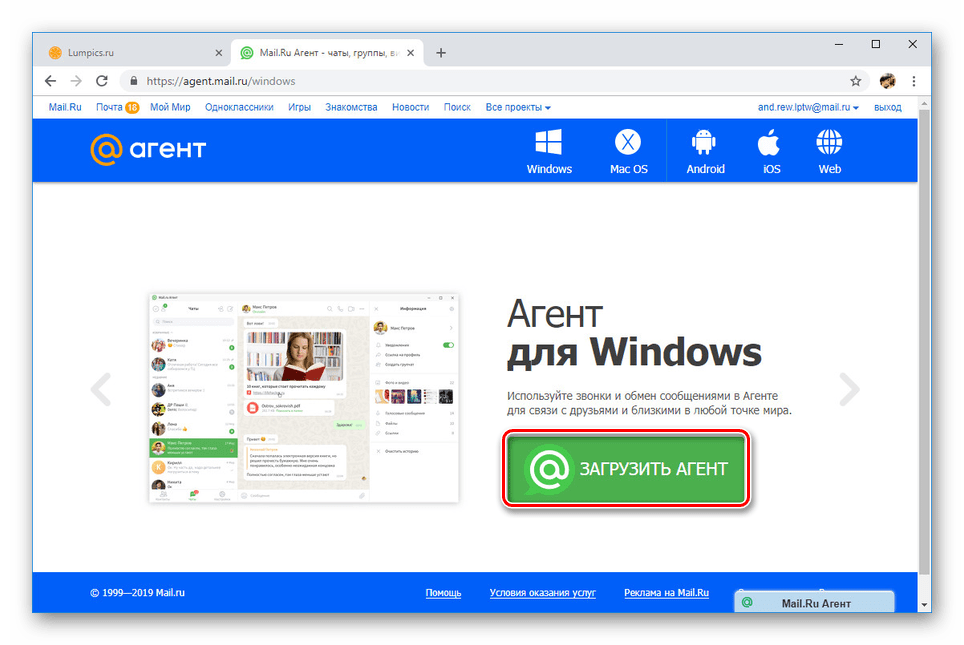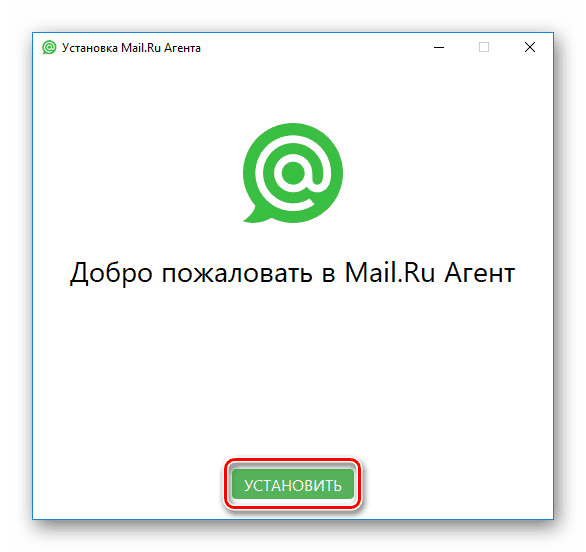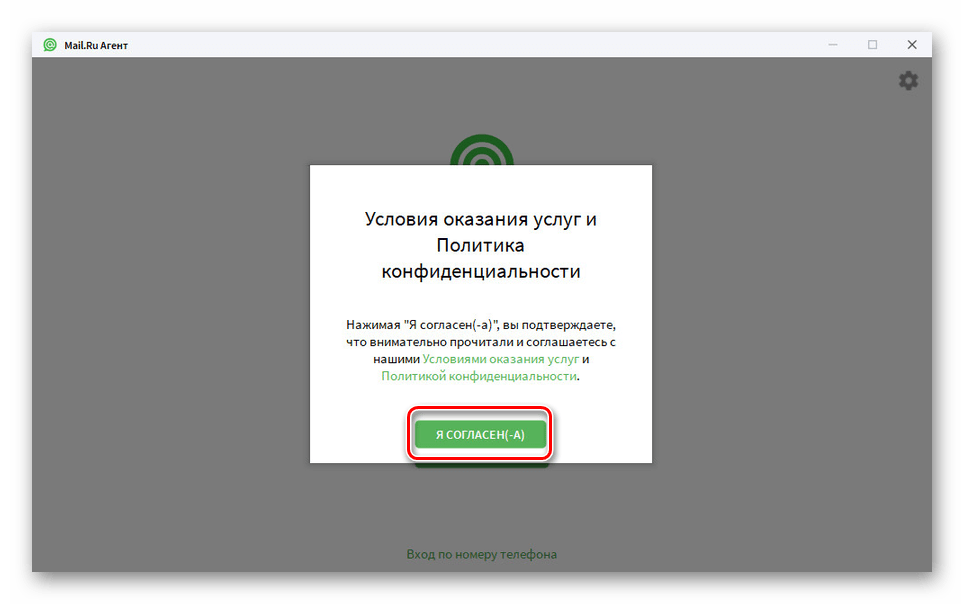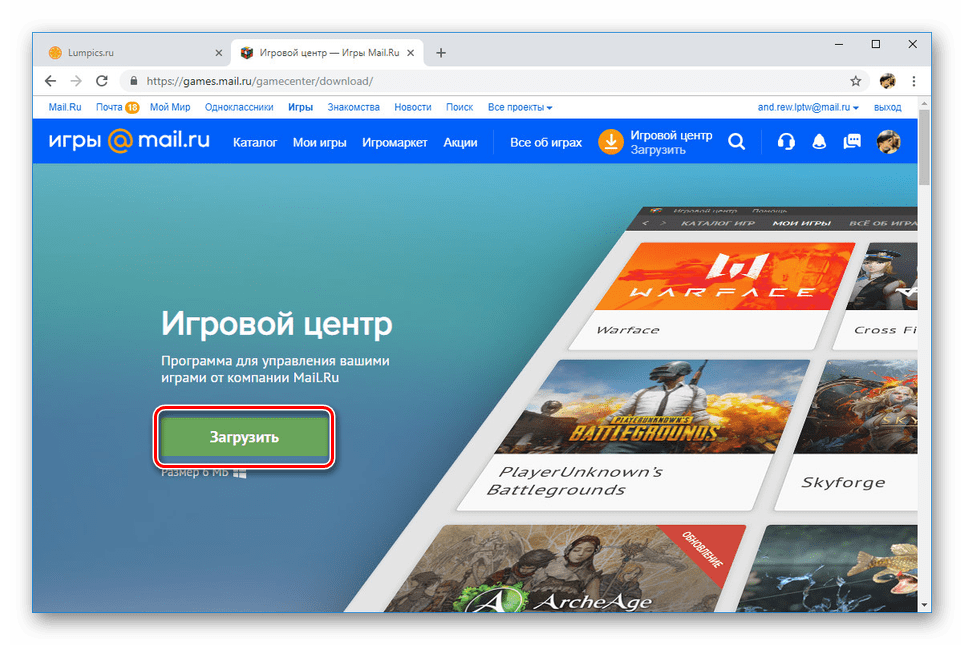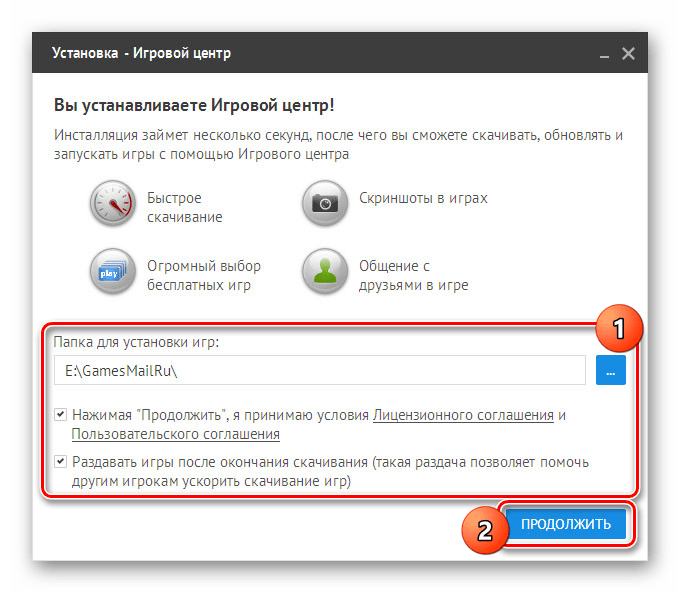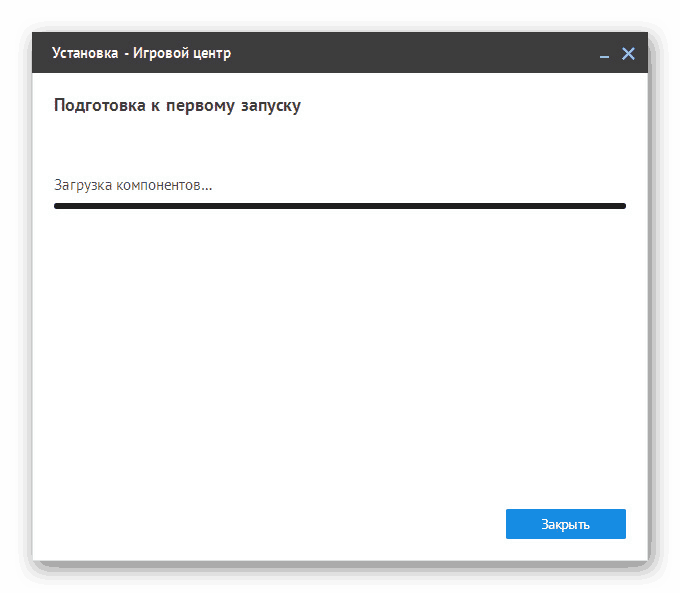Metódy na inštaláciu programu Mail.Ru do počítača
Niektorí používatelia neschvália Mail.Ru z rôznych dôvodov a snažia sa ignorovať softvér tejto spoločnosti. Niekedy však môže byť potrebné inštalácia služieb a programov tohto vývojára. V priebehu dnešného článku sa budeme zaoberať postupom na inštaláciu takého softvéru na počítači.
Inštalácia programu Mail.Ru na počítači
Môžete nainštalovať Mail.Ru do počítača rôznymi spôsobmi, v závislosti od služby alebo programu, ktorý vás zaujíma. Povieme o všetkých dostupných možnostiach. Ak máte záujem o inštalačnú tému Mail.Ru na účely opätovnej inštalácie, odporúča sa tiež oboznámiť sa s informáciami o odstránení.
Pozri tiež: Ako odstrániť Mail.Ru z počítača
Agent Mail.Ru
Program pre instant messaging Agent Mail.Ru je dnes jedným z najstarších vysielačov. Môžete sa oboznámiť s niektorými funkciami softvéru, zistiť systémové požiadavky a prejsť na stiahnutie na oficiálnych stránkach.
- Na stránke Agent kliknite na tlačidlo Prevziať . Okrem systému Windows sú podporované aj niektoré ďalšie systémy.
![Stiahnite si Mail.ru Agent z oficiálnej stránky]()
Vyberte miesto inštalácie inštalátora do počítača.
- Teraz dvakrát kliknite na ľavé tlačidlo myši na stiahnutý súbor. Inštalácia programu nevyžaduje internetové pripojenie.
- Na úvodnej stránke kliknite na "Inštalovať" .
![Úvodná stránka pre inštaláciu programu Mail.ru Agent na počítači]()
Bohužiaľ nie je možné ručne vybrať miesto pre hlavné komponenty programu. Počkajte na dokončenie inštalačného postupu.
- V prípade úspešnej inštalácie služby Mail.Ru sa agent automaticky spustí. V okne licenčnej zmluvy kliknite na položku Súhlasím .
![Prijatie licenčnej zmluvy v agentovi Mail.ru na počítači]()
Ďalej je potrebné vykonať autorizáciu pomocou údajov z účtu Mail.Ru.
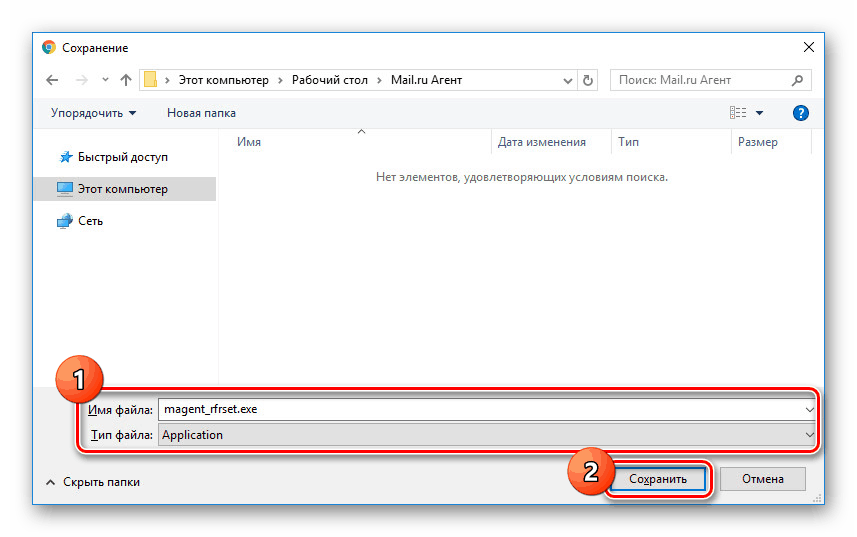

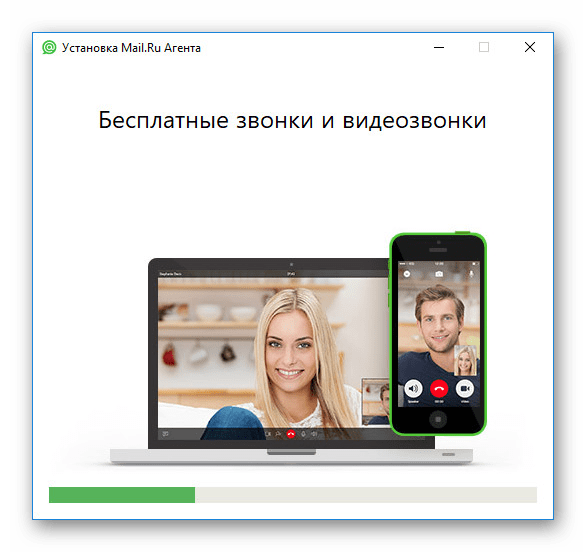
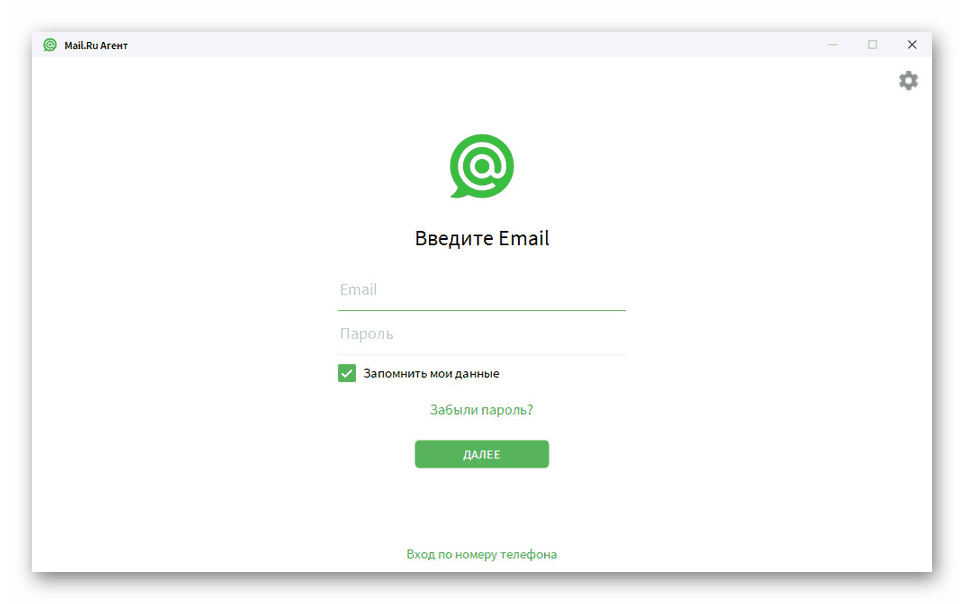
Akékoľvek následné tinktúry priamo nesúvisia s fázou inštalácie, a preto dokončujeme pokyny.
Centrum hier
Spoločnosť Mail.Ru má vlastnú hernú službu s rôznymi veľkými a nie príliš veľkými projektmi. Mnoho aplikácií nemožno načítať z prehliadača, čo si vyžaduje inštaláciu špeciálneho programu - Game Center. Má pomerne malú váhu, poskytuje niekoľko spôsobov autorizácie na účte a dostatočne veľký počet funkcií.
- Otvorte stránku sťahovania inštalačného programu Mail.Ru Game Center. Tu je potrebné použiť tlačidlo "Prevziať" .
![Stiahnite si Mail.ru Game Center na PC]()
Zadajte umiestnenie, kam chcete uložiť súbor do počítača.
- Otvorte vybranú zložku a dvakrát kliknite na súbor EXE.
- V okne "Inštalácia" začiarknite políčko vedľa licenčnej zmluvy av prípade potreby zmeňte umiestnenie priečinka pre inštaláciu hier. Poškodenie z položky "Distribúcia po dokončení sťahovania" sa najlepšie odstráni, ak máte obmedzené alebo nedostatočne rýchle pripojenie k internetu.
![Spustenie inštalácie herného centra Mail.ru na počítači]()
Po kliknutí na tlačidlo "Pokračovať" začne inštalácia spúšťača. Táto fáza bude nejaký čas trvať, pretože herné centrum, na rozdiel od agentov, má viac impozantnej váhy.
![Inštalácia herného centra Mail.ru na počítači]()
Teraz sa program automaticky spustí a vyzve vás na autorizáciu.
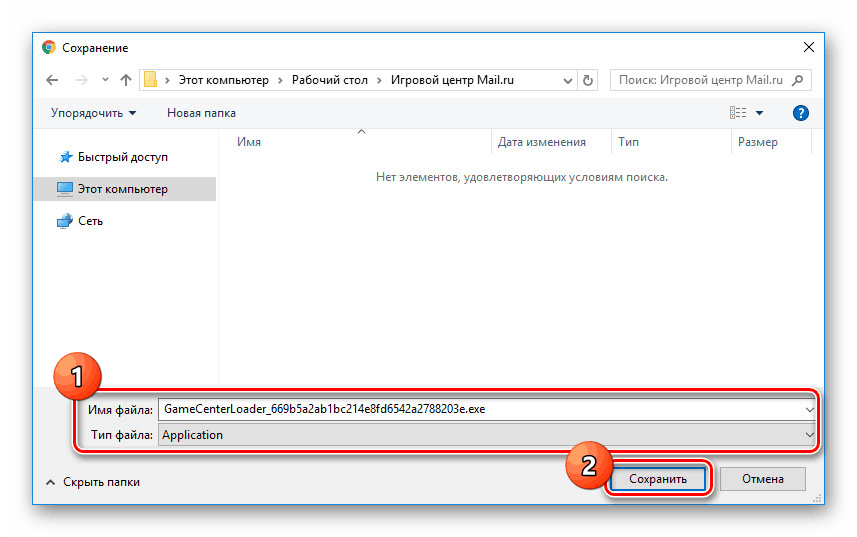
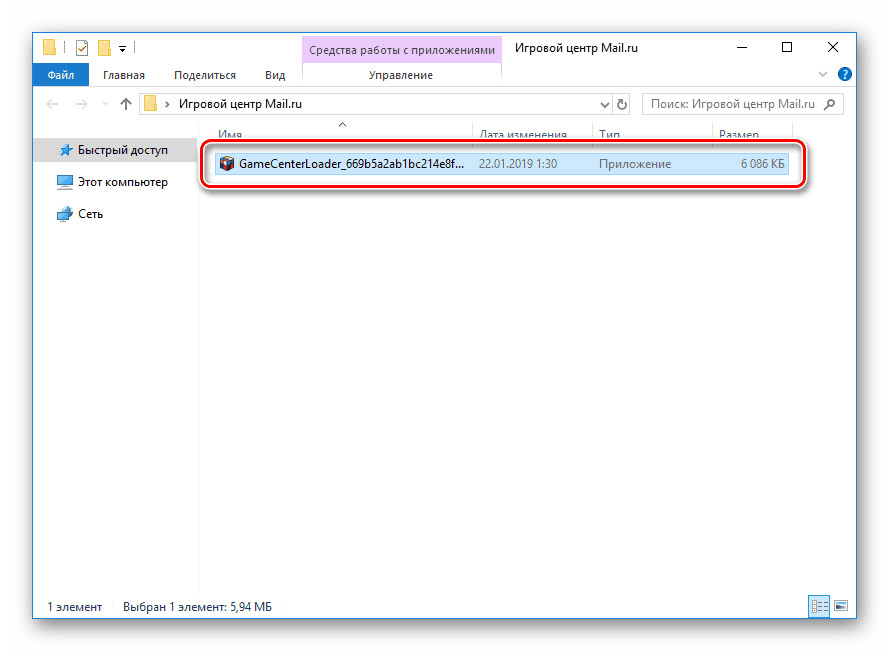
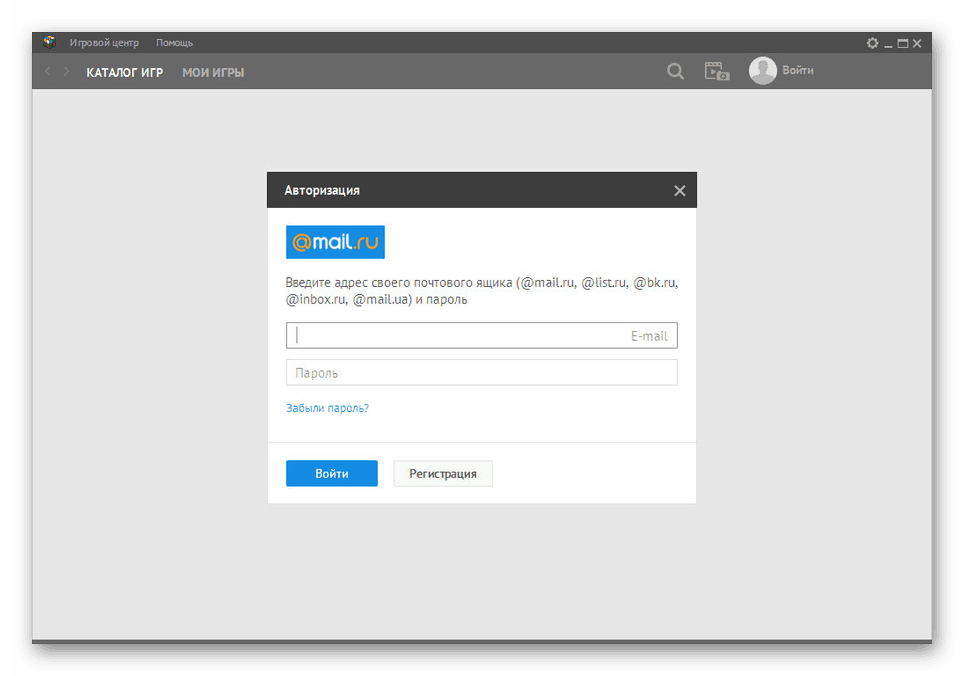
V tomto prípade inštalácia softvéru nevyžaduje veľa akcií, ale je to veľmi časovo náročné. Určite počkajte, kým sa dokončí inštalácia, aby ste v budúcnosti nenastali chyby pri prevádzke herného centra Mail.Ru.
Poštový klient
Medzi aktívnymi používateľmi, ktorí radšej zhromažďujú poštu z rôznych služieb na jednom mieste, Microsoft Outlook je najobľúbenejší. Pomocou tohto nástroja môžete spravovať poštu Mail.Ru bez toho, aby ste navštívili túto relevantnú lokalitu. Môžete sa oboznámiť s postupom nastavenia poštového klienta v samostatnej príručke.
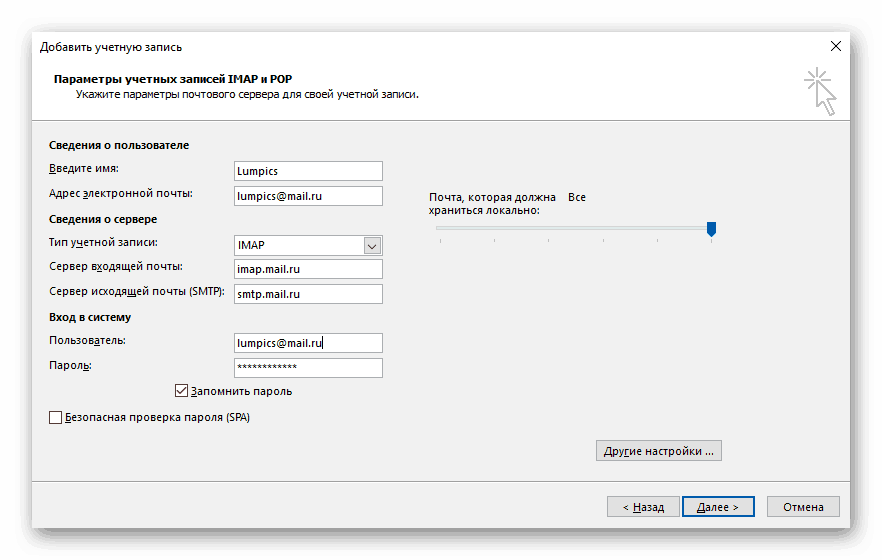
Viac informácií: Nastavenie aplikácie MS Outlook pre službu Mail.Ru
Prípadne môžete použiť aj iné softvérové možnosti.
Viac informácií: Nastavenie služby Mail.Ru v poštových klientoch
Úvodná stránka
Samostatné zmienky v rámci témy tohto článku si zaslúžia nastavenia prehliadača, ktoré umožňujú nastaviť služby Mail.Ru ako hlavné. Takže, podľa našich pokynov, môžete zmeniť počiatočnú stránku prehliadača na Mail.Ru. To vám umožní používať vyhľadávacie a iné predvolené funkcie.
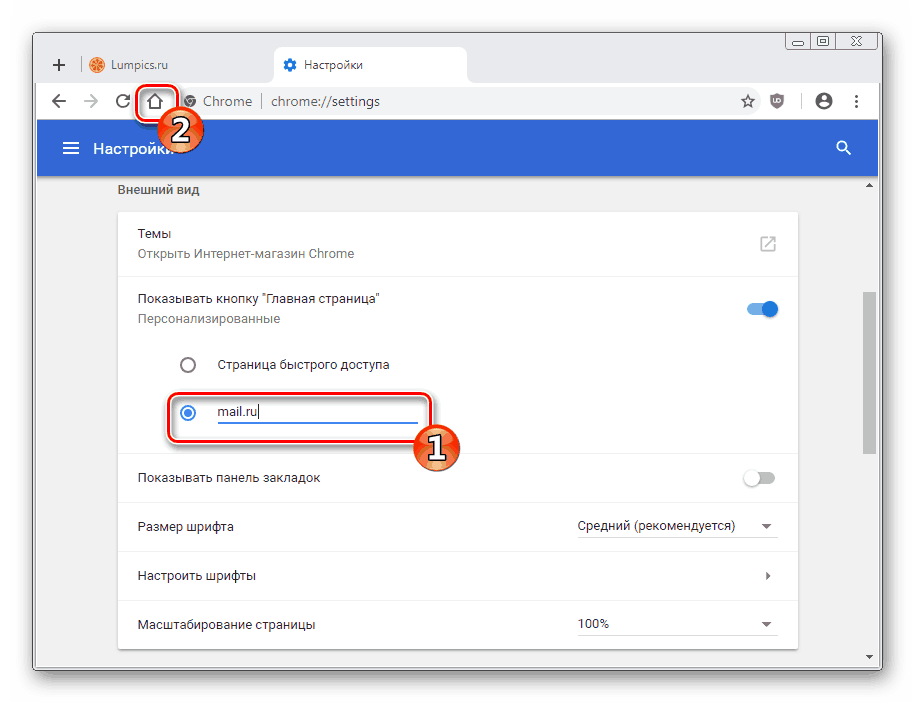
Viac informácií: Nastavenie štartovacej stránky Mail.Ru
Napriek vysokej úrovni bezpečnosti akejkoľvek služby alebo programu od Mail.Ru môže takýto softvér nepriaznivo ovplyvniť počítač tým, že spotrebuje príliš veľa zdrojov. Z tohto dôvodu by inštalácia mala byť vykonaná len vtedy, ak ste aktívne používateľom herného centra, agenta alebo pošty bez toho, aby ste zabudli na manuálnu konfiguráciu.
Pozri tiež: Ako používať službu Mail.Ru Cloud